sai将视图中心作为鼠标滚轮的缩放中心的教程
时间:2024-05-09 10:21:33作者:极光下载站人气:20
sai是一款非常受欢迎的数字绘画软件,它可以用来绘画和涂鸦,具有着简单易用的界面和丰富的绘图色彩工具,为用户提供了轻松创作的平台,因此sai成为了许多绘画爱好者首选的工具之一,当用户在sai软件中创作图画时,想对画布进行缩放来查看细节与整体效果,可是为了更好的缩放画布,有用户想将视图中心作为鼠标滚轮的缩放中心,但是用户不知道怎么来设置,其实这个问题只需用户打开设置窗口中,并点击左侧的首选项选项卡,接着在视图板块中勾选视图中心作为鼠标滚轮缩放中心选项即可解决问题,那么接下来就让小编来向大家分享一下sai将视图中心作为鼠标滚轮缩放中心的方法教程吧,希望用户在看了小编的教程后,能够从中获取到有用的经验。
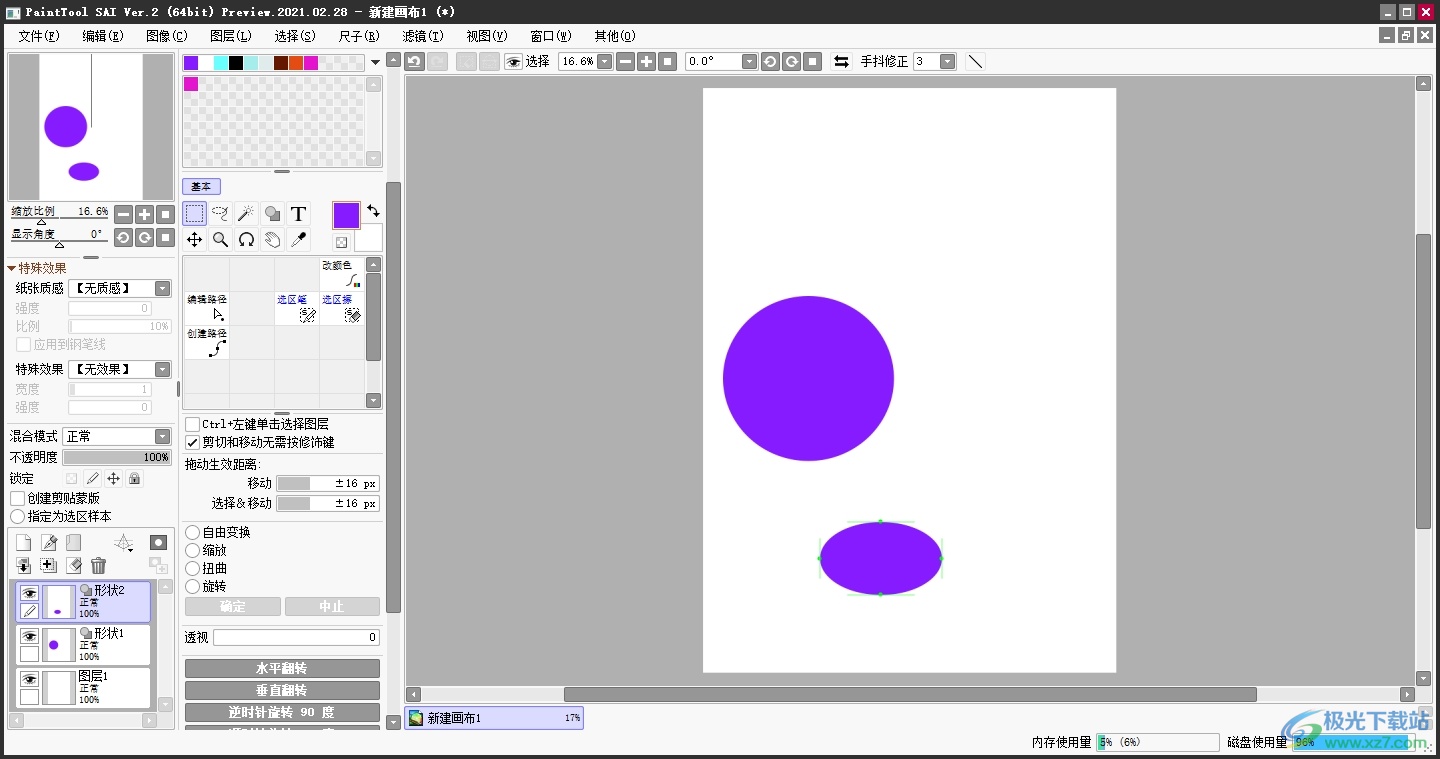
方法步骤
1.用户在电脑上打开sai软件,并来到画布上来进行图画创作
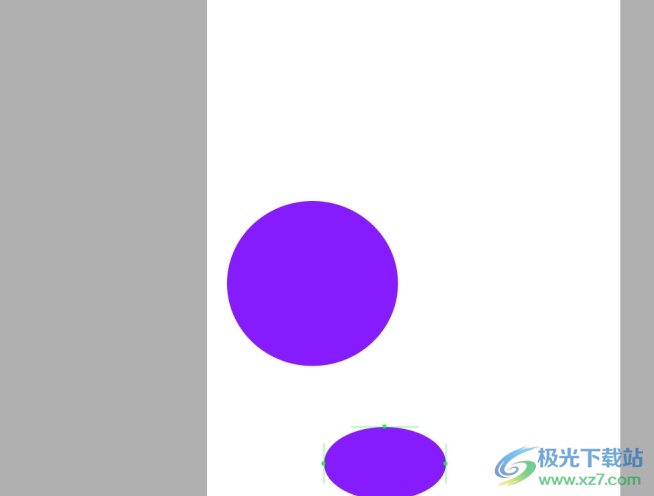
2.接着在页面上方的菜单栏中点击其他选项,将会弹出下拉选项卡,用户选择设置选项
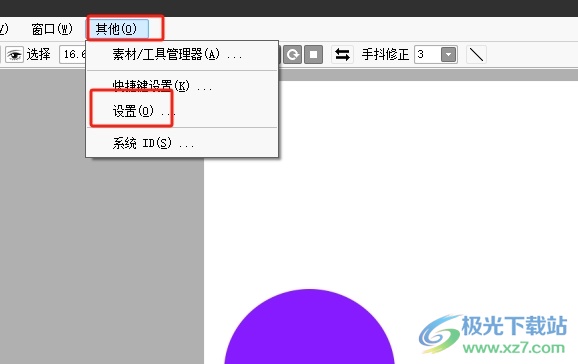
3.进入到设置窗口中,用户将左侧的选项卡切换到首选项选项卡上
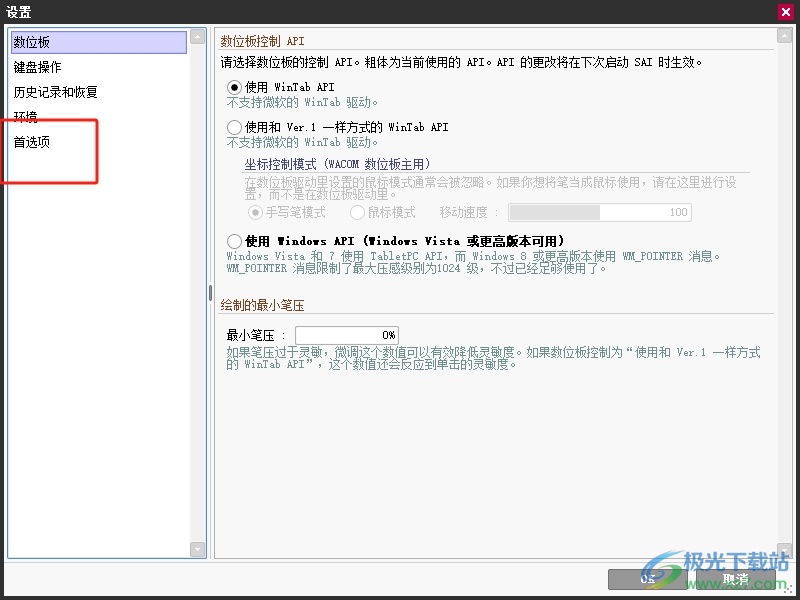
4.这时会在右侧拓展出相关的功能板块,用户在视图板块中勾选将视图的中心作为鼠标滚轮的缩放中心选项即可
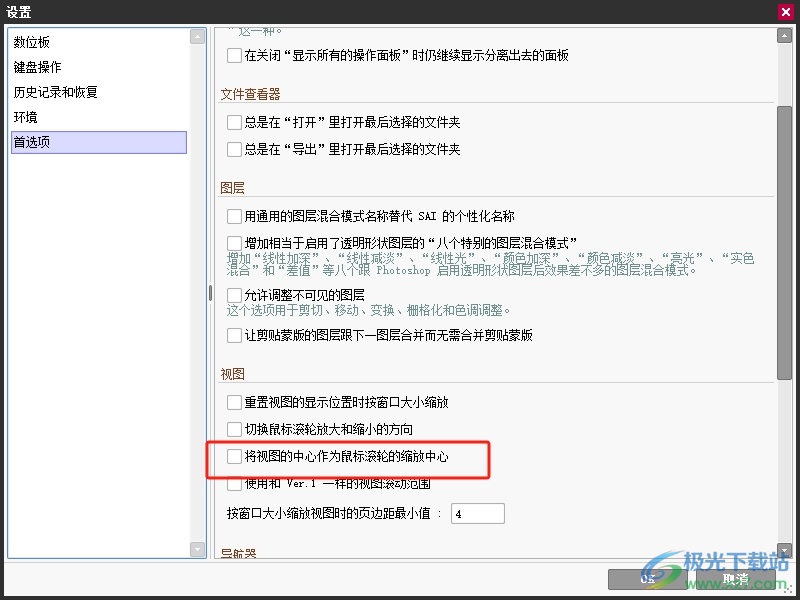
5.完成上述操作后,用户直接在窗口的右下角按下确定按钮就可以了
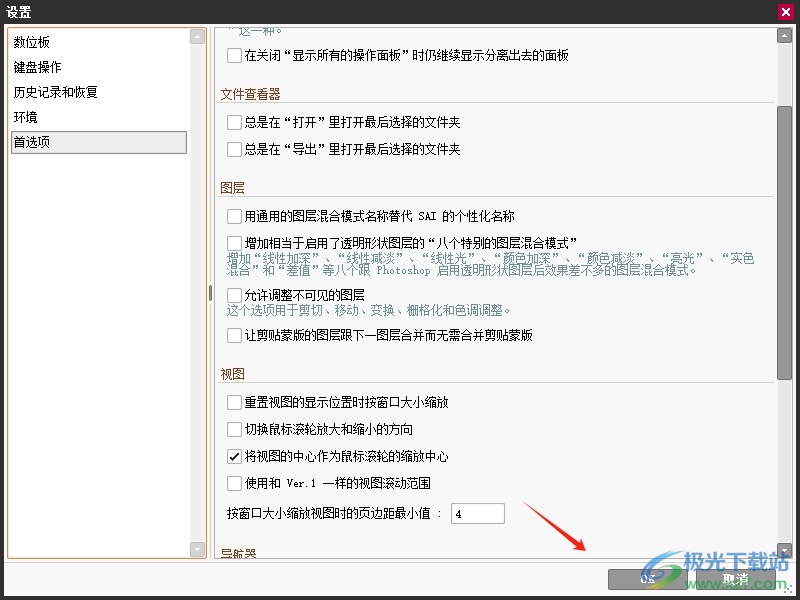
6.此时回到新建画布上,用户按下鼠标滚轮缩放,就可以看到是以视图为中心缩放的
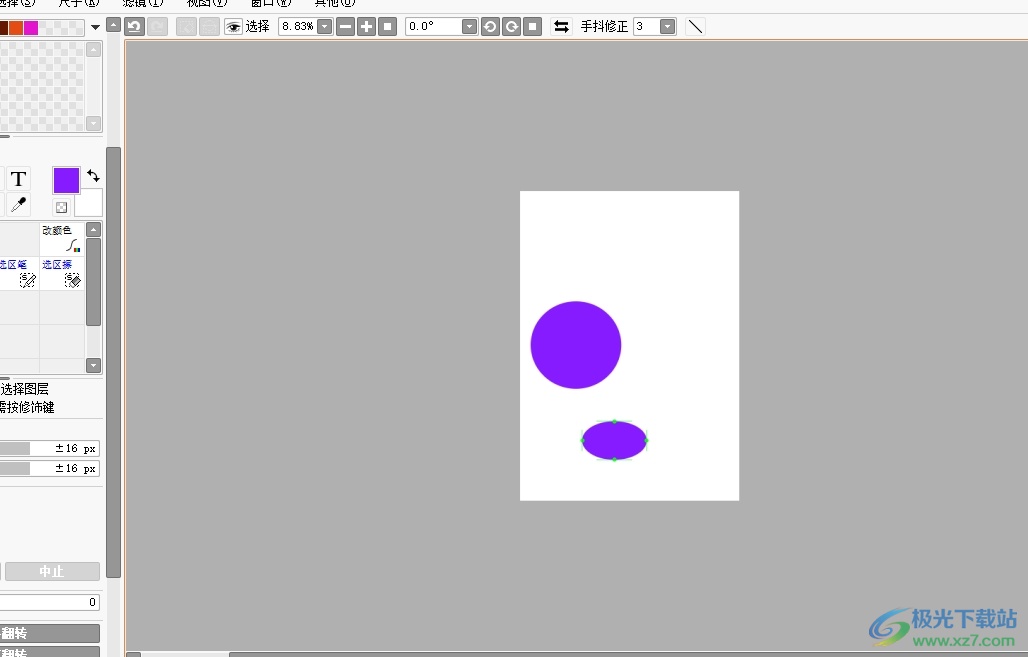
用户在使用sai软件时,为了更好的缩放画布来绘图,想将视图中心来作为鼠标滚轮的缩放中心,就可以进入到设置窗口中找到首选项选项卡即可解决问题,方法通俗易懂,因此有需要的用户可以跟着小编的教程操作试试看。
相关推荐
相关下载
热门阅览
- 1百度网盘分享密码暴力破解方法,怎么破解百度网盘加密链接
- 2keyshot6破解安装步骤-keyshot6破解安装教程
- 3apktool手机版使用教程-apktool使用方法
- 4mac版steam怎么设置中文 steam mac版设置中文教程
- 5抖音推荐怎么设置页面?抖音推荐界面重新设置教程
- 6电脑怎么开启VT 如何开启VT的详细教程!
- 7掌上英雄联盟怎么注销账号?掌上英雄联盟怎么退出登录
- 8rar文件怎么打开?如何打开rar格式文件
- 9掌上wegame怎么查别人战绩?掌上wegame怎么看别人英雄联盟战绩
- 10qq邮箱格式怎么写?qq邮箱格式是什么样的以及注册英文邮箱的方法
- 11怎么安装会声会影x7?会声会影x7安装教程
- 12Word文档中轻松实现两行对齐?word文档两行文字怎么对齐?

网友评论